
Next Tutorials ▪ Back Tutorials
My black soul


| punkt 1 |
|
Öffne deine Personentube, die Masken und die Datei Image1 Stelle deine Vordergrundfarbe auf #86827e und die Hintergrundfarbe auf #3c3a39 Image1 ist unser Arbeitsblatt welches ichh soweit vorfertigen musste |
| punkt 2 |
|
Öffne dir Deko1 und ziehe diese mit gedrückter Umschalttaste auf dein Blatt Ebene - Duplizieren, drücke Strg+T, gebe beim Drehwinkel -180° ein und bestätige 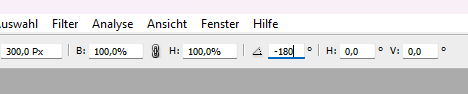 Ebene - Mit darunter liegender auf eine Ebene reduzieren |
| punkt 3 |
|
Aktiviere die unterste Ebene, Auswahl - Auswahl laden - Auswahl #2 Drücke Strg+J Bearbeiten - Transformieren - Um 90° im UZS drehen Drücke Strg+T sowie das Kettenglied, gebe 20% ein und bestsätige Ebene - Anordnen - In den Vordergrund Filter - Alien Skin EyeCandy 5: Impact - Glass, suche dir links Kniriglass01 und wende es an fx - Schlagschatten 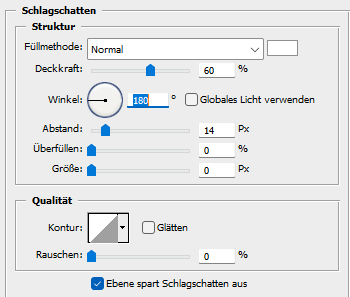 |
| punkt 4 |
|
Aktiviere die zweite Ebene von oben Öffne dir Deko2 und ziehe die mit gedrückter Umschalttaste auf dein Blatt Aktiviere die unterste Ebene, Auswahl - Auswahl laden - Auswahl #3 Drücke Strg+J Ebene - Anordnen - In den Vordergrund Filter - Scharfzeichnungsfilter - Stärker scharfzeichnen fx - Abgeflachte Kante & Relief 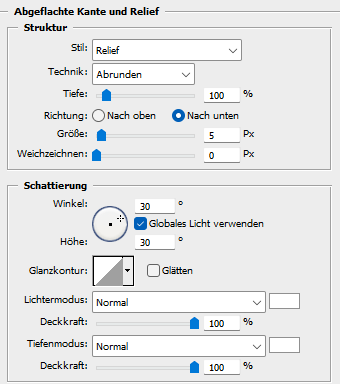 |
| punkt 5 |
|
Auswahl - Auswahl laden - Auswahl #3 Auswahl - Auswahl verändern - Verkleinern 12 px, drücke Strg+J Ebene - Mit darunter liegender auf eine Ebene reduzieren Öffne dein Hintergrundbild, ziehe es auf dein Blatt und passe es so an, bessstätige  Füllmethode auf Luminanz stellen Ebene - Mit darunter liegender auf eine Ebene reduzieren |
| punkt 6 |
|
Unterste Ebene aktivieren, Auswahl - Auswahl laden - Auswahl #4 Drücke Strg+J, Ebene - Anordnen - In den Vordergrund Lade dir nochmal die Auswahl #4 fx - Abgeflachte Kante & Relief 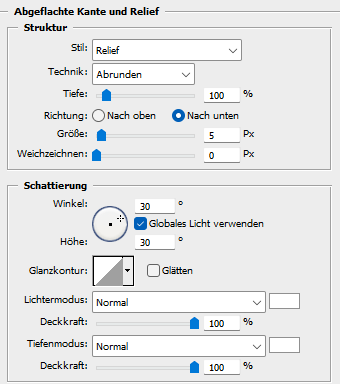 Auswahl - Auswahl verändern - Verkleinern 25 px, drücke die Entf-Taste Auswahl - Auswahl aufheben |
| punkt 7 |
|
Öffne dir den text, ziehe ihn auf dein Bild und schiebe ihn nach unten in das Quadrat  Öffne dir die AIDeko und ziehe sie auf dein Blatt, schiebe sie nach rechts unten Filter - Scharfzeichnungsfilter - scharfzeichnen |
| punkt 8 |
|
Aktiviere die dritte Ebene von unten, erstelle eine neue Ebene und fülle sie mit weiß Ziehe dir die Maske mask--MJ1 auf das Blatt Drücke Strg+T, passe sie so an das die an allen Rändern anliegt und bestätige dann Klicke in der Ebenenpalette auf Kanäle und unten auf den gepunkteten Kreis, zurück zu den Ebenen Aktiviere die weiße Ebene Klicke unten rechts auf das Rechteck mit dem Kreis (Ebenenmaske hinzufügen) Rechtsklick auf die Ebenenmaske in der Palette - Ebenenmaske anwenden Lösche die Ebene mit der originalen Maske Filter - Scharfzeichnungsfilter - Stärker scharfzeichnen Ebene - Auf Hintergrundebene reduzieren |
| punkt 9 |
|
Bild - Arbeitsfläche - 2 px - Schwarz (Haken drin bei Relativ) Ebene - Duplizieren, aktiviere die untere Bild - Arbeitsfläche - 80 px - Weiß Obere Ebene aktivieren, drücke Strg+T, ziehe die Ebene an allen Seiten bis zum Rand und bestätige Schalte die Ebene unsichtbar und aktiviere die untere Aktiviere deinen Zauberstab (Tolerenz 0), klicke in den weißen Rand Aktiviere die obere Ebene und mache diese sichtbar Auswahl - Auswahl umkehren, drücke die Entf-Taste Auswahl - Auswahl umkehren, Ebene - Auf Hintergrundebene reduzieren |
| punkt 10 |
|
Filter - Weichzeichnungsfilter - Gaußscher Weichzeichner mit 5 px anwenden Filter - Artistic - Underpainting 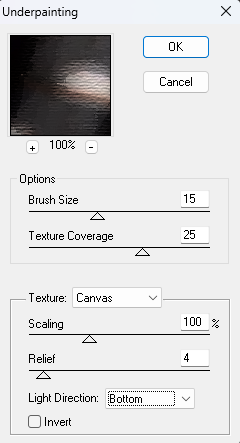 Drücke nun Strg+J |
| punkt 11 |
|
Halte die Strg-Taste gedrückt und klicke einmal in die Ebenenminiatur der Ebene Neue Ebene erstellen und mit der Farbe #86827e füllen Auswahl - Auswahl aufheben Ziehe dir die Maske aditascreations_mask_48 auf das Blatt Drücke Strg+T, passe sie so an das die an allen Rändern anliegt und bestätige dann Klicke in der Ebenenpalette auf Kanäle und unten auf den gepunkteten Kreis, zurück zu den Ebenen Aktiviere die Ebene darunter Klicke unten rechts auf das Rechteck mit dem Kreis (Ebenenmaske hinzufügen) Rechtsklick auf die Ebenenmaske in der Palette - Ebenenmaske anwenden Lösche die Ebene mit der originalen Maske |
| punkt 12 |
|
Halte die Strg-Taste gedrückt und klicke einmal in die Ebenenminiatur der zweiten Ebene von unten Ebene - Auf Hintergrundebene reduzieren Filter - AAA Frames - Foto Frame 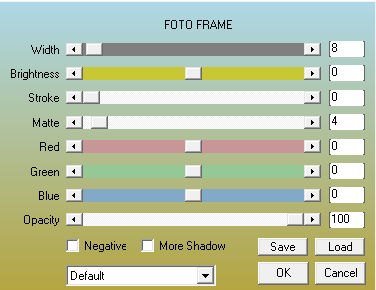 Auswahl - Auswahl aufheben Aktiviere dein Polygon-Lassowerkzeug und erstelle oben und unten bei dem kleinen grauen Rand diese Auswahl  Filter - Filters Unlimited 2.0 - Special Effects 1 - Venetian Blinds (vertikal)  Auswahl - Auswahl aufheben |
| punkt 13 |
|
Ziehe nun deine Personentube auf das Blatt, skaliere sie passend und scharfzeichnen Ebene - Duplizieren, aktiviere die darunter liegende, Filter - Vergröberungsfilter - Mosikeffekt wie eingestellt anwenden Filter - Stilisierungsfilter - Windeffekt (Wind - rechts) Filter - Weichzeichnungsfilter - Bewgungsunschärfe - Winkel 0 - Abstand 50 Füllmethode auf Multiplzieren stellen, Filter - Scharfzeichnungsfilter - Stärker scharfzeichnen Ebene - Auf Hintergrundebene reduzieren Bild - Arbeitsfläche - 2 px - Weiß Bild - Arbeitsfläche - 6 px - Hintergrund Setzte jetzt noch dein Wasserzeichen und den Copy Vermerk auf dein Bild und speichere es als .jpg oder .png ab. Fertig Ich hoffe das Tutorial hat dir gefallen |
. . :: HOME :: . .
Übersetzung & Design
by KleineHexe
The End

